
O piață pentru produse gratuite pentru sinecrearea și testarea site-urilor web sunt actualizate constant și susținute de dezvoltatori entuziaști. Două astfel de sisteme - Denwer și Joomla vor fi discutate în acest articol. Toate etapele instalării Joomla pe Denwer, precum și configurarea și configurarea acestora, vor fi discutate în detaliu.
Denwer este un software gratuit pentru instalarea propriei instanțe de server web pe un computer local cu toate capacitățile de găzduire reală.

Produsul este gratuit și este disponibil pentru descărcare gratuită. De obicei include:
Pentru siguranță, este recomandatdescărcați kitul de distribuție de pe site-ul oficial. După începerea procesului de instalare va începe. Prima întrebare va fi adresată utilizatorului cu privire la calea de instalare. Implicit este C: WebServers. Dacă apăsați Enter, această valoare va fi salvată.
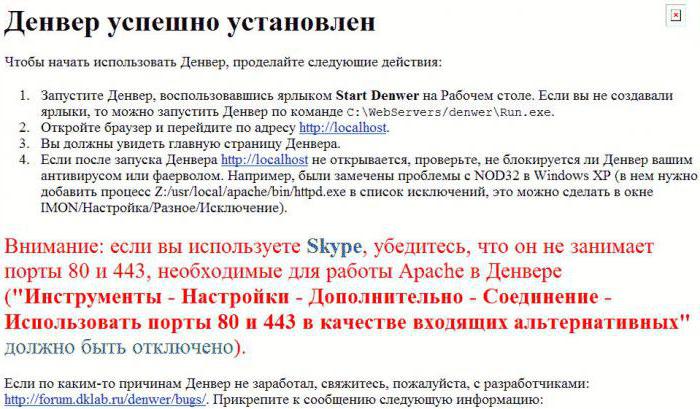
Apoi vi se va solicita să selectați o literă pentru virtualdisc care se va conecta la folderul de instalare pentru acces mai rapid. Următorul pas va fi procesul de copiere a fișierelor necesare pentru ca Denver să funcționeze.
După instalarea cu succes, pe desktop vor apărea trei pictograme:
Făcând dublu clic pe Start Denwer, începeți totulservicii și servicii. Acum trebuie să utilizați orice browser web. Tastați localhost / denwer în bara de adrese. Instalarea reușită va fi notificată printr-un mesaj corespunzător cu titlul „Ura, a funcționat!”. Aceasta înseamnă că toate serviciile au fost instalate și rulează.
Joomla a deținut de mult o poziție bună printresisteme de management al conținutului. În mare parte datorită distribuției gratuite și a codului open source. În acest moment, a treia versiune a fost deja lansată. Cu toate acestea, cele anterioare pot fi găsite și pe Internet.
Mai întâi aveți nevoie de o distribuție curată a celei mai recente versiuni Joomla. Trebuie doar să o descărcați de pe site-ul oficial.
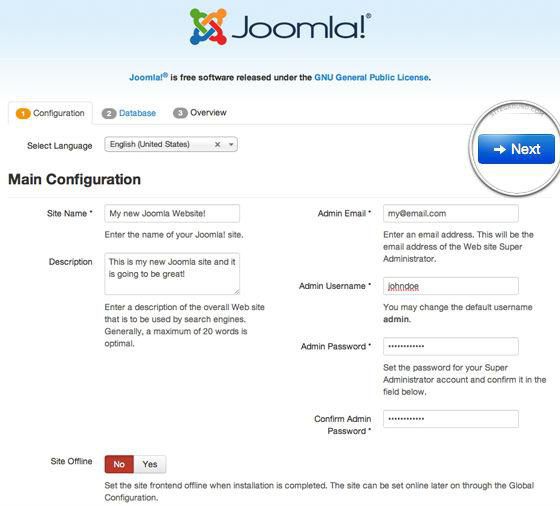
De-a lungul căii C: WebServershome, trebuie să creați un folder pentru viitorul site, de exemplu site-ul meu. Conține directorul www.
După descărcare, trebuie să despachetați arhiva și să plasați toate fișierele și folderele în directorul www situat în site-ul meu. Acum trebuie să reporniți serverul.
Înainte de a instala Joomla pe Denwer, trebuie să creați șipregătiți baza de date. Instrumentul phpmyadmin încorporat din Denver vă va ajuta să faceți acest lucru. Mergând la el din pagina principală localhost, trebuie să consultați fila „Baze de date”.
Aici veți vedea o secțiune „Creați o bază de date” și un câmp pentru nume. Vino cu un nume, dă clic pe butonul „Creează”. Acum baza este gata, trebuie doar să-i amintiți numele - veți avea nevoie de ea mai târziu.
Acum, în browser, trebuie să tastați adresa site-ului local, în acest caz site-ul meu.

Prima etapă a instalării Joomla pe Denwer se va deschide. Conține mai multe câmpuri care trebuie completate:
Butonul „Următorul” va trece la etapa următoare. Se numește „Configurare bază de date” și conține următoarele câmpuri:

În fereastra următoare nu trebuie să schimbați nimic, trebuie doar să faceți clic pe butonul „Instalare”.
Ultimul pas al instalării Joomla pe Denwer va fi marcat cu mesajul „Felicitări, ați instalat Joomla!”
Acum rămâne să ștergeți directorul cufișiere de instalare instalare. Acest lucru trebuie făcut pentru a restricționa accesul intrușilor la fișierele site-ului. Instalarea Joomla 3 pe Denwer este completă! Rămâne să verificați totul și să vizitați panoul administrativ.

Pe ultima pagină a Joomla 3.3 pe „Denver” există două butoane - „Site” și „Control Panel”. Primul vă va conduce la site-ul nou creat și vă va permite să evaluați cum funcționează și ce conține. Al doilea va deschide o fereastră care vă solicită să introduceți datele de conectare și parola administratorului. Au fost specificate în timpul instalării Joomla.
După introducerea datelor sale, utilizatorul va fi dus la panoul de control administrativ. Aici puteți face setările necesare, puteți crea primul material, puteți schimba șablonul, puteți configura module și meniuri.
Articolul detaliază instalarea pas cu pas a Joomla 3 pe Denwer. De fapt, nu este nimic complicat. Principalul lucru este să urmați instrucțiunile și să citiți ce oferă sistemul.
După instalarea acestor două produse gratuiteputeți începe în siguranță să vă creați propriile site-uri de aproape orice complexitate. Comunitatea Joomla este destul de mare, masa diverselor module, plugin-uri și componente facilitează viața webmasterului.
Pachetul Joomla + Denver va permite testareape computer, fără a afecta site-ul principal de pe hosting. De exemplu, atunci când adăugați o nouă funcție sau caracteristică. După ce îl rulați cu succes pe serverul local, puteți încărca date pe cel de la distanță.
Puteți efectua în condiții de siguranță un test de penetrare (verificare a vulnerabilității) fără a vă teme că va provoca daune reale. Cunoscând structura propriei baze de date și locația fișierelor, va fi destul de ușor să faceți acest lucru.
Merită să spui câteva cuvinte despre protecție.În mod implicit, orice site Joomla are o autentificare la panoul de administrare de la site-ul meu / administrator. Pentru a evita vizitele ilegale ale unor posibili intruși, se recomandă ascunderea acesteia. Acest lucru se poate face folosind plugin-uri și componente speciale. După instalarea lor, intrarea în panoul de administrare va fi disponibilă numai la o singură adresă, cunoscută doar de administrator.


























